- 홈
- 동영상 편집(ViewNX-Movie Editor)
폰트 크기
- 소
- 중
- 대
동영상 편집(ViewNX-Movie Editor)
ViewNX-Movie Editor 동영상 편집 소프트웨어를 사용하여 디지털카메라에서 캡처된 동영상을 변환, 합성 또는 내보내기 할 수 있으며 동영상 파일과 정지 화상 파일을 결합하여 원본 동영상을 만들 수 있습니다.
일반 설정 창 표시
ViewNX-i에서 원본(동영상 파일 및 정지 화상 파일)을 선택하고 ViewNX-Movie Editor을 시작하면 일반 설정 창이 표시됩니다.
- ViewNX-i 브라우저 창 또는 맵 창에서 원본 동영상 파일과 정지 화상 파일을 선택합니다.
 를 클릭합니다.
일반 설정 창이 표시됩니다.
를 클릭합니다.
일반 설정 창이 표시됩니다.
일반 설정 창
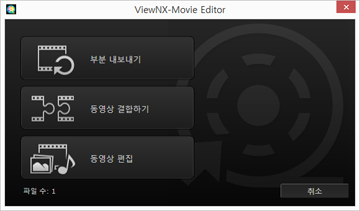
아래 설명된 기능을 사용할 수 있습니다.
- [부분 내보내기]
- [동영상 내보내기] 창이 표시되며, 선택한 동영상을 변환하거나 내보내기 전에 해당 동영상의 내보내기 설정 및 기타 속성을 구성할 수 있습니다. 동영상이 ViewNX-i에서 트리밍된 경우 지정된 재생 범위로 구성된 파일이 추출됩니다.
- [동영상 결합하기]
- [동영상 내보내기] 창이 표시되며, ViewNX-i에 지정된 동일한 설정으로 기록된 여러 동영상 파일을 결합하여 하나의 동영상 파일로 내보낼 수 있습니다.
- [동영상 편집]
- 동영상 만들기 창이 표시되고 ViewNX-i에서 선택한 동영상 파일과 화상 파일이 스토리보드에 배열됩니다. 원본의 순서를 변경하고 전환 효과, 메시지 클립 및 BGM을 추가하여 동영상을 편집할 수 있습니다. 편집한 스토리보드를 새로운 동영상 파일로 내보낼 수 있습니다.
[동영상 내보내기] 창
[부분 내보내기] 및 [동영상 결합하기] 작업이 표시된 [동영상 내보내기] 창에서 수행됩니다.
[동영상 내보내기] 창의 작업에 대한 자세한 내용은 “동영상 내보내기(동영상 변환/합성/만들기)”를 참조하십시오.
기본 작업
일반 설정 창에서 [동영상 편집] 을 선택하면 표시되는 동영상 만들기 창의 작업 흐름에 대해 설명합니다.
기록된 동영상 파일과 화상 파일을 사용하여 새 원본 동영상 만들기에 대한 정보는 다음 단원을 참조하십시오.
- 동영상 만들기 창의 기능
- 단계 1: 스토리보드에서 정지 화상 및 동영상 배치
- 단계 2: 전환 효과 설정 및 오프닝 클립, 엔딩 클립, BGM 추가
- 단계 3: 동영상 파일로 편집된 결과 내보내기
세부 작업
세부 작업 및 기능들을 설명합니다. 기본 작업 흐름을 이해한 후 이 단원을 참조하여 주십시오.
- 원본 배치, 추가, 삭제
- 정지 화상 및 동영상에 텍스트 표시
- 동영상 일부를 잘라내어 사용(트리밍)
- BGM 삽입
- 정지 화상 재생 시간 설정, 색상 클립 및 전환
- 정지 모션 동영상 만들기
- 동영상 내보내기(동영상 변환/합성/만들기)
- 임시로 저장된 설정 복구
